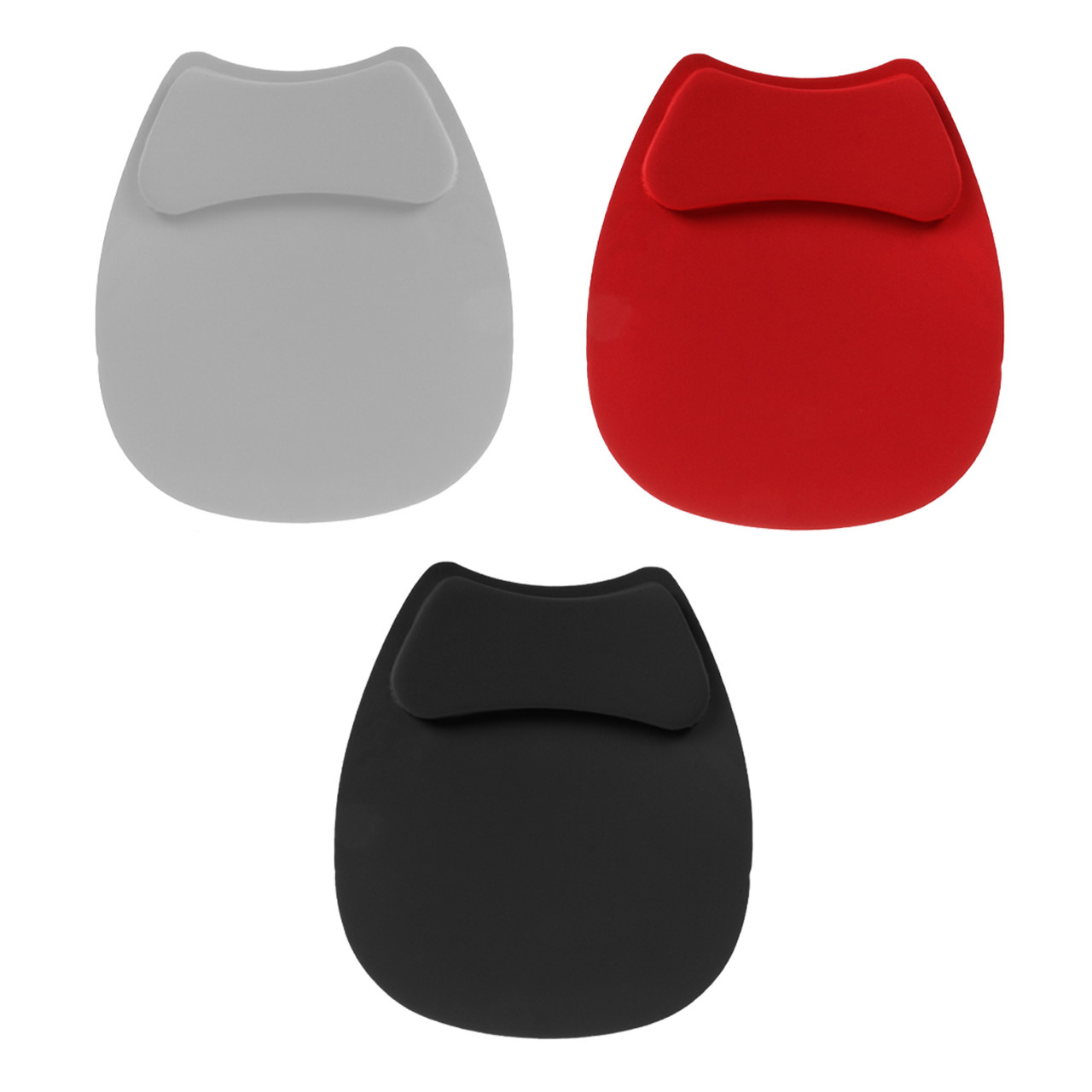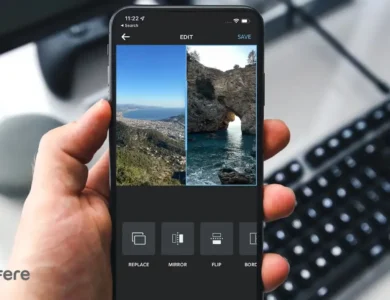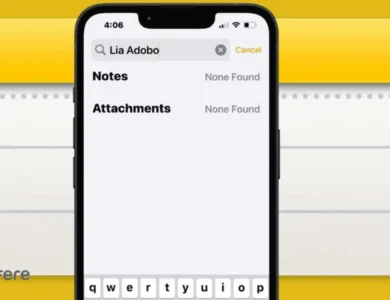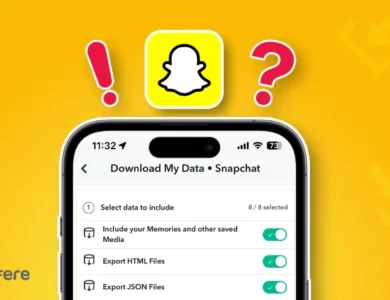آموزش گرفتن اسکرین شات گوشی های اندروید و آیفون
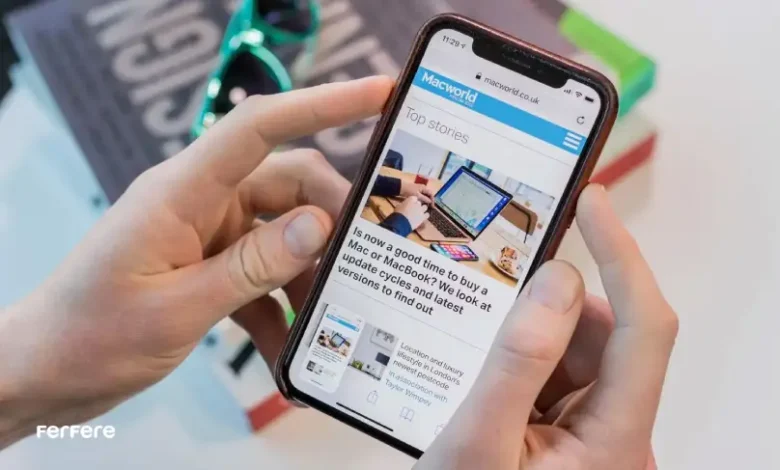
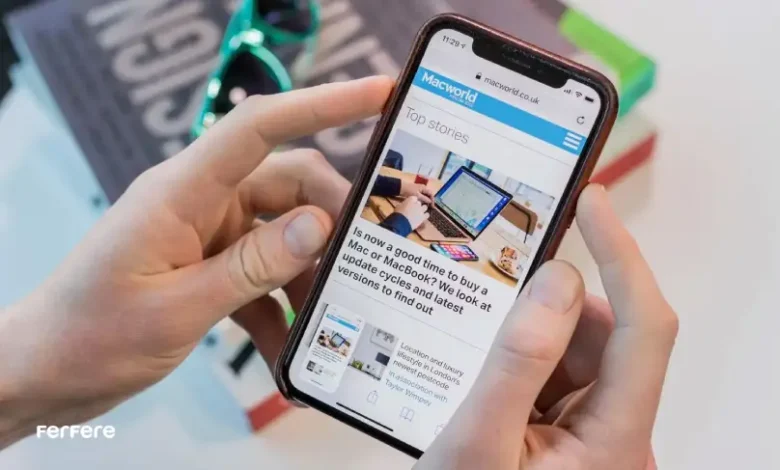
در دنیای دیجیتال امروز، گرفتن اسکرین شات گوشی یکی از مهارت های ضروری است که همه ما به آن نیاز داریم. چه بخواهید لحظه ای خاص را ذخیره کنید، چه اطلاعات مهمی را برای دیگران ارسال کنید، آموزش گرفتن اسکرین شات در آیفون و گوشی های اندروید به شما کمک می کند تا به راحتی این کار را انجام دهید. در این صفحه از وبلاگ فرفره، ما به شما نشان خواهیم داد که چگونه می توانید با استفاده از روش های مختلف، اسکرین شات گوشی خود را بگیرید و از امکانات آن بهره مند شوید.
آموزش گرفتن اسکرین شات در آیفون
برای گرفتن اسکرین شات گوشی، صفحه مورد نظر را باز کرده و دکمه هوم و پاور را همزمان فشار دهید یا برای مدل های جدیدتر، دکمه پاور و افزایش صدا را نگه دارید. پس از این کار، صفحه به مدت کوتاهی سفید می شود و اسکرین شات شما در پوشه ScreenShot گالری ذخیره می شود. جهت آشنایی بیشتر، روی خرید آیفون بزنید.


نحوه اسکرین شات در آیفون
اگر دکمه هوم گوشی شما خراب شده باشد، می توانید با استفاده از Assistive Touch اسکرین شات گوشی خود را بگیرید. برای این کار، کافیست به تنظیمات بروید، گزینه Accessibility را انتخاب و Assistive Touch را فعال کنید.
ترفندهای مخفی آیفون شما را قابلیت های فوق العاده آیفون آشنا می کند.
آموزش گرفتن اسکرین شات در گوشی های اندروید
برخی گوشی های قدیمی نیازمند فشار هم زمان دکمه پاور و دکمه خانه هستند. بنابراین، بررسی مدل گوشی شما ضروری است.
اگر به دنبال روشی ساده تر هستید، منوی تنظیمات سریع گزینه ای برای گرفتن اسکرین شات گوشی دارد. با کشیدن انگشت از بالای صفحه به پایین و انتخاب گزینه “Screen Capture” یا “Screenshot”، می توانید به راحتی از صفحه خود عکس بگیرید. اگر قصد می خواهید قیمت های رقابتی گوشی موبایل را مشاهده کنید روی خرید گوشی موبایل کلیک کنید.
آموزش گرفتن اسکرین شات در گوشی سامسونگ
گرفتن اسکرین شات گوشی کار سختی نیست! فقط کافی است دکمه های کاهش صدا و دکمه خاموش و روشن را همزمان فشار دهید. وقتی این کار را انجام می دهید، صفحه کمی چشمک می زند و صدای شاتر دوربین به گوش می رسد. حالا می توانید تصویر گرفته شده را در گالری خود پیدا کنید. چنانچه به فکر خریدن گوشی سامسونگ هستید، خرید گوشی سامسونگ را مشاهده کنید.
گرفتن اسکرین شات در گوشی شیائومی و ردمی
برای گرفتن اسکرین شات گوشی شیائومی و ردمی، کافی است دکمه پاور و دکمه کاهش صدا را به طور همزمان فشار دهید و نگه دارید. پس از این کار، اسکرین شات با موفقیت گرفته شده است.برای کسب اطلاعات بیشتر، خرید گوشی شیائومی را از دست ندهید.
آموزش اسکرین شات در گوشی Infinix، Tecno و Itel
کافی است به تنظیمات گوشی تان بروید. سپس به بخش Micro Intelligence مراجعه کنید و آن را باز کنید. در اینجا گزینه “Take screenshot with 3 fingers” را پیدا کرده و آن را فعال کنید. حالا می توانید به راحتی از این ویژگی استفاده کنید و هر زمان که خواستید اسکرین شات گوشی بگیرید.
حالا که تنظیمات را انجام داده اید، به صفحه ای که می خواهید از آن عکس بگیرید برگردید. کافی است با سه انگشت به سمت پایین صفحه بکشید و بلافاصله اسکرین شات گوشی شما ثبت خواهد شد.
مقاله آموزش ضبط فیلم از صفحه گوشی را از دست ندهید!
اسکرین شات در گوشی های گوگل
برای گرفتن اسکرین شات گوشی های گوگل، ابتدا دکمه پاور را فشار دهید. سپس بلافاصله دکمه کاهش صدا را نیز بفشارید. با این کار، اسکرین شات گوشی شما گرفته می شود و می توانید دکمه ها را رها کنید. برای یادگیری روش اسکرین شات گرفتن در لپ تاپ، به مقاله اسکرین شات در لپ تاپ مراجعه کنید.
برنامه های گرفتن اسکرین شات
در ادامه ، با برنامه ها و ابزارهای مختلف برای گرفتن اسکرین شات در گوشی های اندروید و آیفون آشنا می شویم.
Stitch It! – Screenshot Editor
اپلیکیشن Stitch It! یک ویرایشگر اسکرین شات گوشی است که به کاربران اندروید و آی او اس کمک می کند تا مکالمات چت یا پیام های متنی را به صورت یکپارچه به اشتراک بگذارند. این برنامه به راحتی اسکرین شات ها را برش داده و آن ها را به هم متصل می کند.
Picsew – Screenshot Stitching
اگر شما از کاربران آیفون هستید، Picsew گزینه مناسبی برای شماست. این برنامه به شما امکان می دهد تا اسکرین شات های خود را به صورت دستی یا خودکار بهم متصل کنید و حتی تصاویر لنداسکیپ ایجاد کنید. همچنین، با ابزارهای ویرایش موجود در برنامه، می توانید اطلاعات حساس را پنهان کنید.
اسکرین شات با اپلیکیشن Wear
آیا تا به حال به این فکر کرده اید که چطور می توانید از پوشیدنی های خود، مانند ساعت های هوشمند، اسکرین شات بگیرید؟
- باز کردن اپلیکیشن Wear: ابتدا اپلیکیشن Wear را روی گوشی خود باز کنید.
- یافتن منوی سه نقطه: به دنبال نماد منوی سه نقطه در گوشه صفحه بگردید.
- انتخاب گزینه “Take wearable screenshot”: این گزینه را انتخاب کنید تا گوشی آماده گرفتن اسکرین شات شود.
- دریافت اعلان: پس از انتخاب، یک اعلان ظاهر می شود که به شما اطلاع می دهد اسکرین شات آماده است. با ضربه زدن بر روی آن، تصویر را مشاهده کنید.

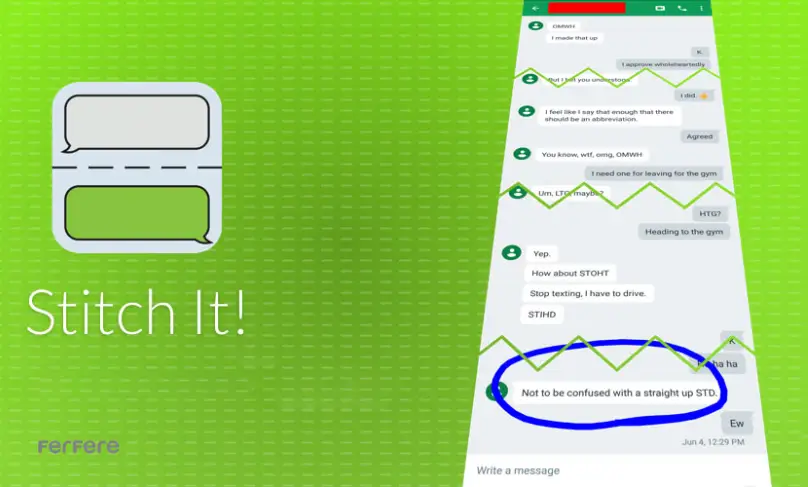
اسکرین شات با اپلیکیشن Wear
استفاده از اسکرول طولانی برای گرفتن اسکرین شات
گوشی های اندرویدی با قابلیت های متنوعی که دارند، به شما امکان می دهند تا به راحتی از صفحه خود عکس بگیرید. یکی از ویژگی های جالب، scrolling screenshots است که به شما این امکان را می دهد تا از صفحات طولانی مانند چت ها یا وب سایت ها اسکرین شات بگیرید.
گرفتن اسکرین شات بلند در گوشی های سامسونگ
- فعال سازی Smart Capture: ابتدا به تنظیمات پیشرفته بروید و گزینه Smart Capture را فعال کنید.
- رفتن به صفحه مورد نظر: به صفحه ای که می خواهید اسکرین شات بگیرید بروید.
- گرفتن اسکرین شات: دکمه پاور و کاهش صدا را همزمان فشار دهید.
- استفاده از Scroll Capture: بعد از گرفتن اسکرین شات، گزینه Scroll Capture که در پایین صفحه ظاهر می شود را انتخاب کنید. سپس صفحه را به سمت پایین بکشید تا تمام محتوای مورد نظر ثبت شود.
گرفتن اسکرین شات بلند در گوشی های هواوی
- رفتن به صفحه مورد نظر: به صفحه ای که می خواهید از آن اسکرین شات بگیرید بروید.
- گرفتن اسکرین شات: دکمه پاور و کاهش صدا را همزمان نگه دارید.
- انتخاب Scrollshot: زمانی که پیام تایید ظاهر شد، گزینه Scrollshot را لمس کنید. گوشی به صورت خودکار ادامه می دهد تا شما روی صفحه کلیک کنید تا متوقف شود.
دیگر گوشی های اندرویدی
اگر از گوشی های دیگر استفاده می کنید، نگران نباشید! با نصب برنامه هایی مانند Stitch and Share می توانید به راحتی قابلیت scrolling screenshots را فعال کنید. این نرم افزار با رابط کاربری ساده، این فرآیند را برای شما آسان می کند.
گرفتن اسکرین شات با زدن ضربه به پشت گوشی
کاربران گوگل پیکسل می توانند به سادگی با یک ضربه به پشت گوشی، اسکرین شات گوشی بگیرند. برای این کار، باید به تنظیمات رفته و گزینه حرکات را فعال کنند. سپس با روشن کردن گزینه Quick Tap و انتخاب Take Screenshot، این قابلیت را فعال می کنند. همچنین، برای جلوگیری از ضربه های تصادفی، امکان فعال سازی گزینه Require Stronger Taps وجود دارد.
گوشی های سامسونگ
برای کاربران گوشی های سامسونگ، فرآیند گرفتن اسکرین شات گوشی متفاوت است و نیاز به نصب اپلیکیشن RegiStar از نرم افزار Good Lock دارد. ابتدا باید Good Lock را دانلود و نصب کرده و سپس RegiStar را اجرا کنند. در این اپلیکیشن، گزینه Back Tap را فعال کرده و انتخاب کنند که با دو یا سه ضربه به پشت گوشی، اسکرین شات بگیرند. همچنین، امکان تنظیم عملکرد به اشتراک گذاری اسکرین شات ها نیز وجود دارد.
نصب برنامه Tap, Tap
اگر گوشی شما از روش های معمول اسکرین شات گوشی پشتیبانی نمی کند، می توانید برنامه Tap, Tap را نصب کنید. پس از دانلود و نصب APK، دکمه Enable Tap Tap را روشن کرده و یکی از گزینه های Double یا Triple Tap Actions را برای گرفتن اسکرین شات انتخاب کنید. اکنون با دو یا سه ضربه به پشت گوشی، به راحتی می توانید اسکرین شات بگیرید.
آیفون
اگر از آیفون های جدیدتر استفاده می کنید، مثل سری ایکس یا 14، گرفتن اسکرین شات کمی متفاوت است. کافیست دکمه پاور و دکمه افزایش صدا را همزمان فشار دهید. همچنین، قابلیت جدیدی به نام Back Tap وجود دارد که به شما اجازه می دهد با ضربه زدن به پشت گوشی، اسکرین شات بگیرید. برای فعال کردن این ویژگی، به تنظیمات بروید و گزینه Back Tap را انتخاب کنید.
برنامه های اسکرین شات با کشیدن دست
Screenshot Touch برنامه ای معتبر برای اسکرین شات گوشی با کشیدن دست است که به کاربران امکان دسترسی سریع به ابزارهای مختلف را می دهد. این برنامه شامل ویژگی هایی مانند برش تصویر، قابلیت اسکرول گرفتن و ضبط صفحه می باشد. همچنین، کاربران می توانند با فعال سازی گزینه “Palm swipe to capture” در تنظیمات، به راحتی اسکرین شات بگیرند.
نتیجه گیری
حالا که با روش های مختلف گرفتن اسکرین شات گوشی آشنا شدید، می توانید به راحتی از صفحات مهم خود عکس بگیرید و آن ها را ذخیره یا به اشتراک بگذارید. فراموش نکنید که این قابلیت به شما کمک می کند تا اطلاعات خود را بهتر مدیریت کنید و لحظات خاص را ثبت نمایید.
سوالات متداول
برای گرفتن اسکرین شات در آیفون، دکمه هوم و پاور را همزمان فشار دهید یا در مدل های جدیدتر، دکمه پاور و افزایش صدا را نگه دارید.
در این صورت می توانید از ویژگی Assistive Touch در تنظیمات Accessibility استفاده کنید.
در اکثر گوشی های اندروید، می توانید با فشار دادن همزمان دکمه پاور و کاهش صدا، اسکرین شات بگیرید. در برخی مدل ها، از تنظیمات سریع نیز می توان این کار را انجام داد.
در گوشی های سامسونگ، کافیست دکمه های کاهش صدا و پاور را همزمان فشار دهید.
در این گوشی ها، دکمه پاور و دکمه کاهش صدا را همزمان فشار دهید و نگه دارید.
در این گوشی ها، گزینه “Take screenshot with 3 fingers” را در تنظیمات فعال کنید و با کشیدن سه انگشت به سمت پایین، اسکرین شات بگیرید.
در گوشی های گوگل، دکمه پاور و دکمه کاهش صدا را همزمان فشار دهید تا اسکرین شات گرفته شود.
اپلیکیشن هایی مانند Stitch It! برای ویرایش اسکرین شات ها و Picsew برای متصل کردن اسکرین شات ها گزینه های مناسبی هستند.
با استفاده از اپلیکیشن هایی مثل Screenshot Touch و فعال کردن گزینه “Palm swipe to capture” در تنظیمات، می توانید با کشیدن دست اسکرین شات بگیرید.
با استفاده از اپلیکیشن Wear، گزینه “Take wearable screenshot” را انتخاب کنید تا از صفحه ساعت خود اسکرین شات بگیرید.
با فعال کردن گزینه Smart Capture در گوشی های سامسونگ، می توانید اسکرین شات های طولانی بگیرید. همچنین در گوشی های هواوی از گزینه Scrollshot استفاده کنید.
در گوشی های گوگل پیکسل و سامسونگ، می توانید با فعال کردن گزینه “Back Tap” یا “Quick Tap” اسکرین شات بگیرید.






























---256GB-(گارانتی-سورین).jpeg)